Cách cắt video một cách dễ dàng? | TechSmith, giới thiệu các tệp video trực tuyến miễn phí.
Video cắt xén
Tải xuống phiên bản dùng thử Camtasia miễn phí để tạo video của bạn: Từ ghi màn hình đến chỉnh sửa, mọi thứ trở nên dễ dàng !
Cách cắt video một cách dễ dàng ?

Cắt, cắt hoặc thay đổi kích thước của video: Sau khi được quay, bạn có thể thực hiện nhiều thay đổi đối với nội dung của mình để cải thiện nó !
Điều này có thể hữu ích để xóa một lỗi mà không cần làm lại video của bạn, để tinh chỉnh nó hoặc sửa đổi nó để thích ứng với các mạng xã hội.
Trong bài viết này, chúng tôi cung cấp cho bạn một số lời khuyên và trình bày cho bạn một số công cụ để cắt video, dễ dàng.
Cắt video: Vì lý do gì ?
Trong một vài từ, việc cắt một video có nghĩa là cắt các cạnh của nó để cắt nó, để nó chỉ giữ một phần của nó.
Điều này có thể hữu ích cho:
- Đưa ra ý định khác cho video của bạn hoặc thay đổi trọng tâm của bạn – ví dụ: phóng to một chủ đề,
- Điều chỉnh video với một khung cụ thể,
- Cắt một lỗi hoặc một phần khó chịu mà bạn không muốn tiết lộ,
- Xóa các dải đen, nếu bạn vừa thay đổi kích thước của video chẳng hạn,
- Cô lập một yếu tố của video cho một dự án khác,
- Tạo một video gốc với các clip cắt khác nhau.
Xử lý này có thể được thực hiện trên máy tính, cửa sổ hoặc máy Mac của bạn hoặc thậm chí trên điện thoại thông minh của bạn. Chúng tôi giải thích, bên dưới, làm thế nào để điều chỉnh lại một video một cách dễ dàng.
Và nếu dễ dàng cắt video ?
Tải xuống phiên bản dùng thử Camtasia miễn phí để tạo video của bạn: Từ ghi màn hình đến chỉnh sửa, mọi thứ trở nên dễ dàng !
Cách cắt video dễ dàng trên Windows hoặc Mac
Cách cắt video với Camtasia
Bạn có thể dễ dàng cắt video nhờ phần mềm Camtasia và giao diện trực quan của nó, để cắt các cạnh không cần thiết và chỉ giữ một phần của hình ảnh.
Mở Camtasia, sau đó:
- Thêm video của bạn vào mùa thu và kéo nó vào kế hoạch lắp ráp-hoặc sử dụng bản ghi màn hình mà bạn vừa thực hiện,
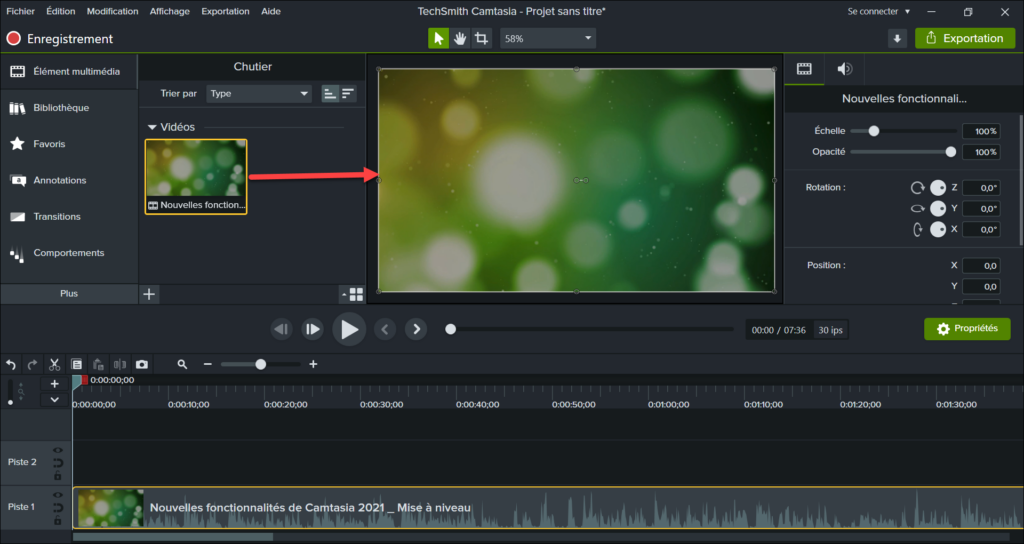
- Nhấp vào biểu tượng “Rogner”, ngay trên cửa sổ trực quan hóa, để kích hoạt chế độ này,
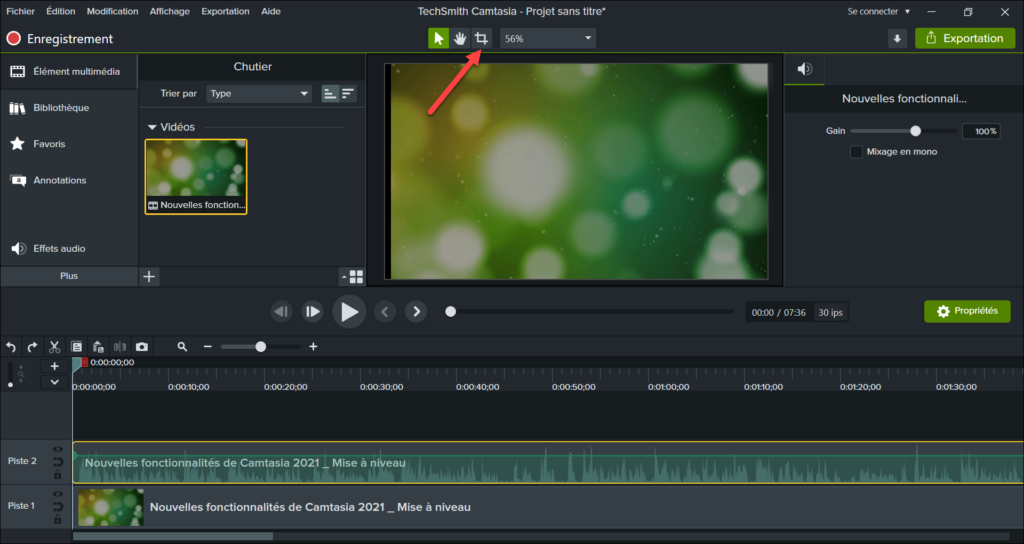
- Trượt tay cầm màu xanh để loại bỏ các khu vực bên ngoài khỏi video của bạn,
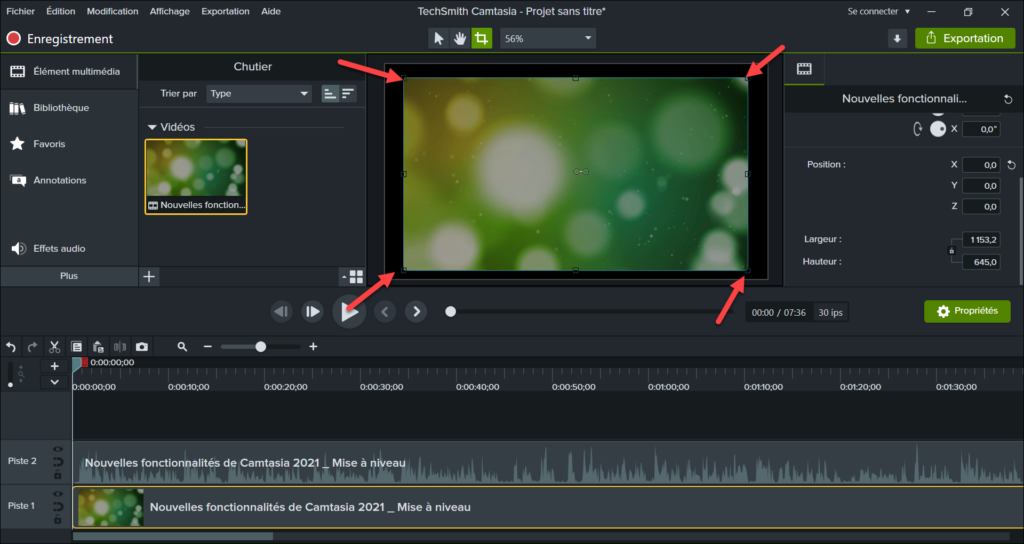
- Sau khi kết thúc lựa chọn, nhấp vào biểu tượng con trỏ để tìm chế độ phiên bản.
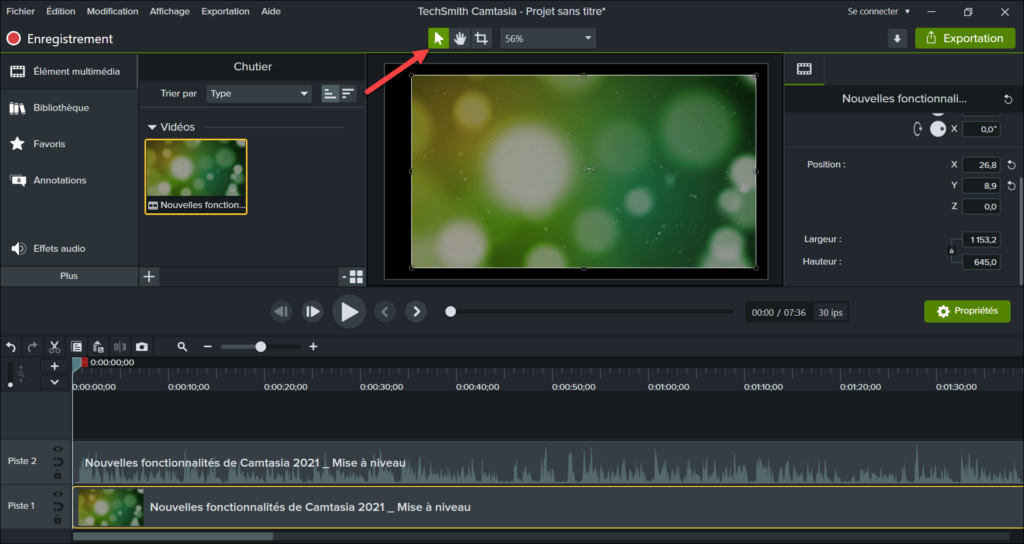
Sau đó, bạn có thể di chuyển clip mới của mình trong cửa sổ, nếu cần. Cũng có thể quay lại video gốc bằng cách sử dụng chế độ “Rogner” lần thứ hai.
Và nếu dễ dàng cắt video ?
Tải xuống phiên bản dùng thử Camtasia miễn phí để tạo video của bạn: Từ ghi màn hình đến chỉnh sửa, mọi thứ trở nên dễ dàng !
Cách cắt video trên VLC
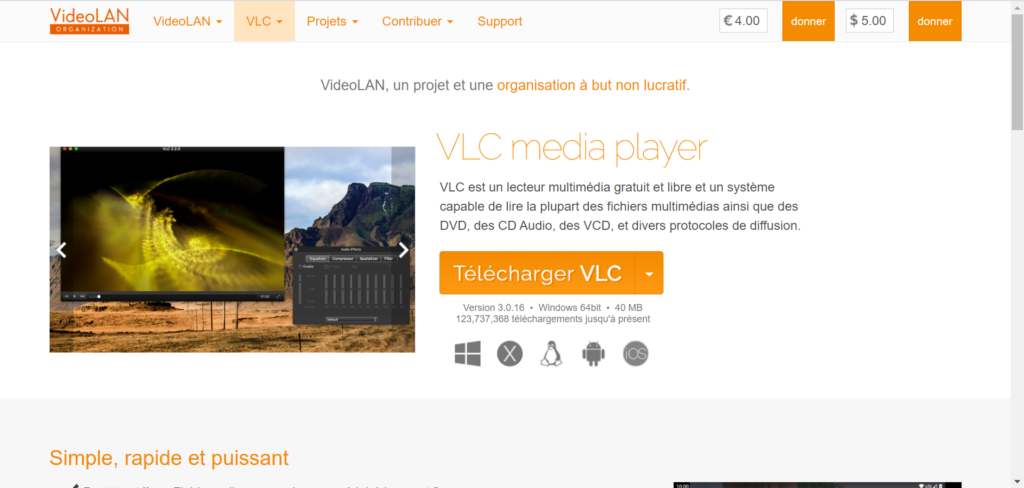
Để cắt video nhờ VLC, hãy làm theo các bước dưới đây:
- Mở video của bạn với trình phát phương tiện VLC,
- Trong menu “Công cụ”, chọn “Hiệu ứng và bộ lọc”,
- Chuyển đến tab “Hiệu ứng video”, sau đó “Rogging”,
- Tăng các giá trị ở bên trái và bên phải, bên dưới và ở trên cùng, để cắt video của bạn.
Khi thao tác này đã được thực hiện, nhấp vào “Đóng”, sau đó quay lại menu “Công cụ”:
- Nhấp vào “Tùy chọn”,
- Trong “Hiển thị cài đặt”, nhấp vào “Tất cả”,
- Chuyển đến “Video”> “Bộ lọc”> “Rogen/ADD”,
- Cá nhân hóa việc cắt xén, như trước đây,
- Nhấp vào “Lưu”.
Sau đó, bạn sẽ phải chuyển đổi tệp thành “phương tiện”> “chuyển đổi / lưu”:
- Thêm video của bạn,
- Nhấp vào “Chuyển đổi” trong menu thả xuống,
- Chọn một hồ sơ và nhấp vào phím bánh xe,
- Chuyển đến tab “Video Codec”, sau đó “Bộ lọc”,
- Kiểm tra bộ lọc tương ứng trong danh sách,
- Lưu tại vị trí mong muốn và bắt đầu chuyển đổi.
Lưu ý rằng bạn sẽ phải đặt lại tùy chọn cho các video tiếp theo của mình.
3 phần mềm gắn trên cùng của chúng tôi để cắt video
Adobe Premiere Pro
Adobe Premiere Pro là phần mềm lắp ráp rất đầy đủ, có sẵn trên Windows. Nó cho phép, trong số những thứ khác, dễ dàng cắt video nhờ vào hiệu ứng cây trồng.

Ưu điểm của anh ấy:
- Cắt video với độ chính xác và tốc độ,
- Cho phép bạn tạo một video với một số clip clip,
- Hiệu ứng cây trồng tự động để tuân theo một chủ thể chuyển động, rất thiết thực cho các mạng xã hội,
- Nhiều định dạng video được hỗ trợ.
Hạn chế của nó:
- Giá của nó, ngay cả khi có phiên bản dùng thử miễn phí.
Giá của anh ấy:
- 23,99 euro mỗi tháng.
Lưu ý rằng bạn cũng có thể trang bị cho mình phần mềm Rush Premiere, ít tốn kém hơn và rất thực tế, để cắt video.
imovie
Imovie, ứng dụng mặc định trên Mac, là lý tưởng cho tất cả các dự án video của bạn. Ví dụ, bạn có thể xóa nền màu xanh lá cây hoặc thay đổi kích thước của video trong vài lần nhấp.
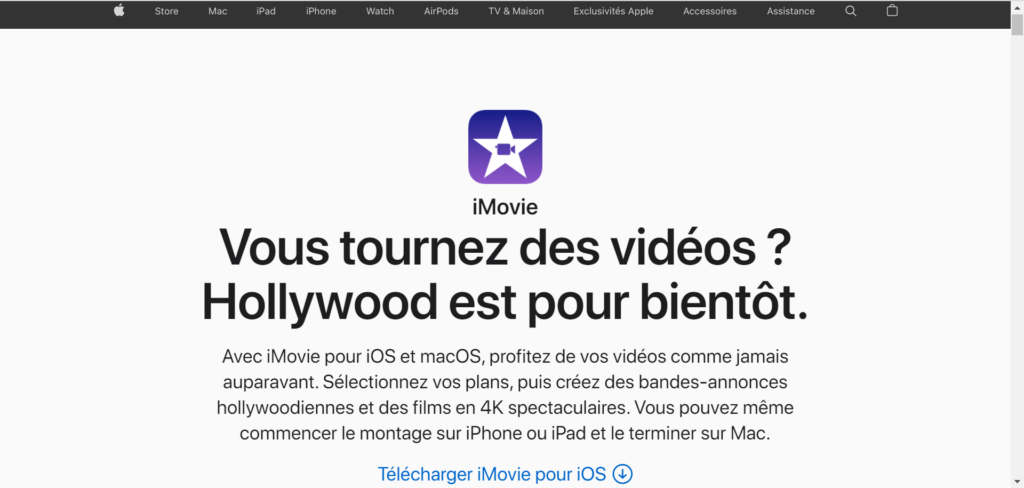
Ưu điểm của anh ấy:
- Phần mềm rất dễ sử dụng, miễn phí và trong tầm tay,
- Rogen một video nhanh chóng bằng cách kéo tay cầm vào cửa sổ trực quan,
- Khả năng thêm âm nhạc, tiêu đề hoặc chuyển tiếp, v.v.
Hạn chế của nó:
- Vấn đề không gian đĩa thường xuyên không đủ.
Giá của anh ấy:
Camtasia
Camtasia là phần mềm tất cả trong một dành riêng cho việc quay màn hình và chỉnh sửa video. Nó cho phép bạn cắt video một cách dễ dàng, như chúng ta đã thấy ở trên.

Ưu điểm của anh ấy:
- Giao diện trực quan,
- Phần mềm lý tưởng cho các hướng dẫn hoặc các khóa học trực tuyến,
- Nhiều tính năng thực tế (hiệu ứng video và âm thanh),
- Có sẵn trên Windows và Mac,
- Phiên bản tiếng Pháp và hỗ trợ kỹ thuật.
Hạn chế của nó:
- Giá của nó, ngay cả khi một phiên bản dùng thử miễn phí được cung cấp.
Giá của anh ấy:
Lưu ý rằng cũng có các công cụ để cắt một video trực tuyến, chẳng hạn như clideo, fastel hoặc video crop.com. Đây là rất thiết thực, nhưng có thể có nhược điểm của video trên video (không có đăng ký chẳng hạn) hoặc giới hạn kích thước của tệp.
Thay đổi kích thước của video trên điện thoại thông minh
Nếu bạn đang tự hỏi làm thế nào để cắt video trên điện thoại thông minh, để chia sẻ nó trực tiếp trên các mạng xã hội, hãy biết rằng đó là một thao tác rất đơn giản !
Với công cụ iPhone tích hợp
Nếu bạn có iPhone, hãy truy cập ứng dụng “Ảnh” và nhấp vào video của bạn.
- Nhấp vào “Sửa đổi” ở phía trên bên phải,
- Chọn công cụ cắt xén, biểu tượng ở dưới cùng của màn hình,
- Trượt tay cầm,
- Nếu kết quả phù hợp với bạn, hãy nhấp vào “OK”.
Bạn có thể, nếu cần thiết, hãy quay lại video gốc.
Với một ứng dụng
Ngoài ra còn có các ứng dụng miễn phí cho phép bạn cắt video trên điện thoại thông minh.
Dưới đây là hai rất thực tế, có sẵn trên iPhone và trên Android:
- Goopro Quik : Một ứng dụng hữu ích để chỉnh sửa video trên điện thoại thông minh, có nên cắt, cắt, thêm nhạc hay hiệu ứng,
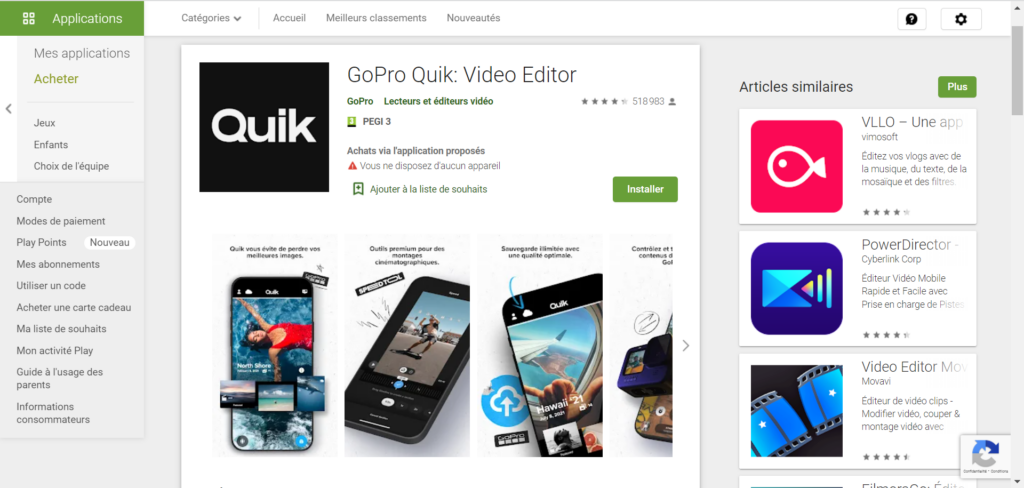
- Inshot : Một công cụ rất đầy đủ để làm việc trên video của bạn (cây trồng, cắt, cắt, xoay, v.v.) Trước khi gửi chúng cho bạn bè của anh ấy hoặc xuất bản chúng trên mạng xã hội.
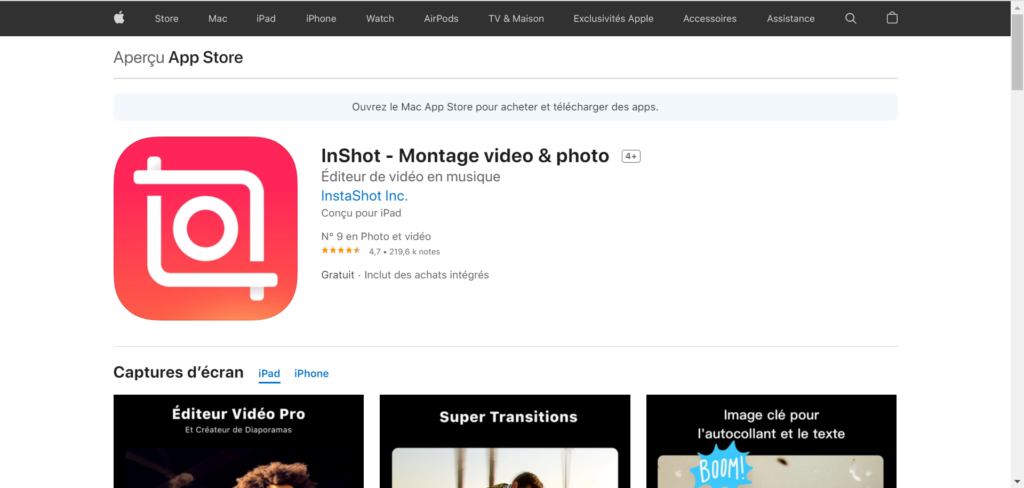
Do đó, bạn có nhiều giải pháp để cắt video, cho dù trên máy tính hoặc trên điện thoại thông minh, với một công cụ, phần mềm hoặc ứng dụng tích hợp !
Và nếu dễ dàng cắt video ?
Tải xuống phiên bản dùng thử Camtasia miễn phí để tạo video của bạn: Từ ghi màn hình đến chỉnh sửa, mọi thứ trở nên dễ dàng !
Nếu bạn muốn bắt đầu với Camtasia, hãy tải xuống phiên bản dùng thử phần mềm miễn phí.
Video cắt xén
Các tệp video trực tuyến nhanh chóng và miễn phí.
Chọn tệp
Từ Google Drive
Chọn tệp

Thả bất kỳ tệp nào ở đây!
Kích thước tệp tối đa 1GB. Vượt qua để đăng ký thêm
Cách cắt video ?
- Nhấn nút “Chọn một video” Để tải xuống video của bạn
- Điều chỉnh khu vực cây trồng ở đầu video của bạn.
- Sau đó nhấp vào nút “Rogen the Video” Để bắt đầu cắt xén.
Dễ sử dụng
Đơn giản chỉ cần tải xuống một video và vẽ hình chữ nhật crop. Bạn thậm chí có thể cắt theo một báo cáo ngoại hình cụ thể.
Cắt bất kỳ video
Công cụ này có thể điều chỉnh lại hơn 40 định dạng video, bao gồm MP4, MOV, AVI, MKV, v.v.
Miễn phí và an toàn
Công cụ này miễn phí và hoạt động trên bất kỳ trình duyệt web nào. Ngoài ra, các tệp được bảo vệ bởi mã hóa SSL 256 -bit và tự động bị xóa sau vài giờ. Bảo mật và bảo mật các tệp của bạn được đảm bảo.
Video cắt tốt nhất
Ngoài việc trực quan và chất lượng cao, công cụ này còn rất chức năng. Dưới đây là một số cài đặt có sẵn:
- Xem trước video – Sử dụng bản xem trước để cắt video mà không mất nội dung quan trọng.
- Định dạng hình ảnh – bổ nhiệm lại video hoàn hảo để điều chỉnh nó với bất kỳ thiết bị hoặc nền tảng truyền thông xã hội nào.
- Chiều rộng và chiều cao – Chỉ định kích thước chính xác của cắt xén pixel.
Bạn muốn chuyển đổi các tệp lớn mà không cần hàng đợi hoặc quảng cáo ?
Cập nhật bây giờ



